Windows 10(출시일은 2015년 7월 29일로 설정됨)을 간절히 기다리고 있다면 새 OS에 대한 최신 뉴스를 확인하려고 할 것입니다. 오늘날 인터넷은 Windows 10으로 업그레이드라는 새로운 앱이 출시될 때 새 OS의 복사본을 예약할 수 있도록 도와주는 ‘마법처럼’ 등장한 소식으로 떠들썩합니다. 즉, 일부 사용자는 이 새로운 앱을 보지 못할 수 있습니다. 그렇다면 시도해 볼 수 있는 몇 가지 방법이 있습니다.
이 게시물은 Get Windows 10 앱과 예약 시스템을 모두 우회할 수 있는 새로운 솔루션으로 업데이트되었습니다.
목차
기본 체크리스트
정품 Windows(7 또는 8.1)를 실행 중이어야 합니다.
Windows 7 Enterprise, Windows 8/8.1 Enterprise 또는 Windows RT/RT 8.1 사용자에게는 Windows 10 사본을 예약할 기회가 제공되지 않습니다.
최소한 Windows 7 SP1 또는 Windows 8.1이 설치되어 있어야 합니다.
업데이트 확인
중요한 업데이트를 포함하여 업데이트를 확인하지 않도록 Windows를 설정한 경우 Windows 10으로 업그레이드 앱이 표시되지 않는 이유 중 하나일 수 있습니다. 업데이트 KB3035583의 일부로 사용자 시스템에 나타났습니다. 업데이트를 끄거나 Windows에서 업데이트를 자동으로 설치하지 못하게 하면 앱이 나타나지 않습니다. 제어판> 시스템 및 보안> Windows 업데이트로 이동하여 업데이트가 활성화되어 있는지 확인하십시오. 이미 활성화된 경우 ‘업데이트 기록 보기’를 클릭하고 KB3035583이 나열되는지 확인합니다. 그렇지 않은 경우 Windows에서 업데이트를 다시 확인하고 사용 가능한 새 업데이트를 설치하도록 합니다.

시스템 재시작 보류 중
위의 스크린샷과 같이 업데이트가 제대로 나열되었지만 여전히 시스템 트레이에 앱 아이콘이 표시되지 않으면 시스템을 다시 시작해 보세요. 일부 업데이트는 시스템을 다시 시작해야 하며 너무 오래 미루면 앱이 표시되지 않을 수 있습니다.
GWX.exe가 실행 중인지 확인
작업 관리자를 열고 프로세스 탭에서 실행되어야 하는 GWX.exe라는 프로세스를 찾습니다. 그렇지 않은 경우 C:WindowsSystem32GWX로 이동하여 GWX.exe 파일을 실행합니다.
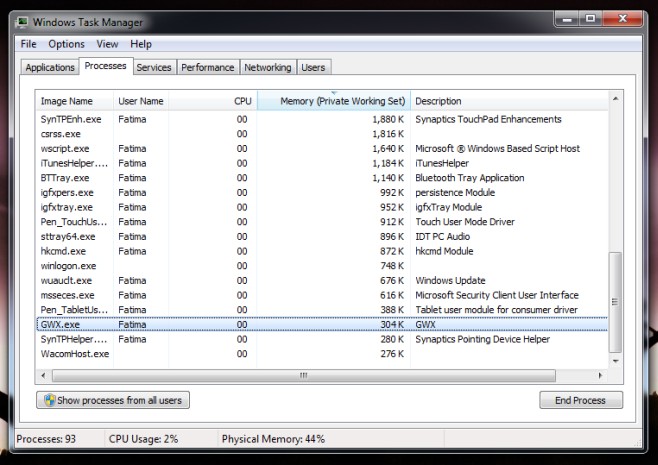
마이크로소프트가 제안하는 것
다른 모든 방법이 실패하면 메모장을 열고 다음을 붙여넣습니다.
reg add "HKLMSOFTWAREMicrosoftWindows NTCurrentVersionAppCompatFlagsAppraiser" /v UtcOnetimeSend /t REG_DWORD /d 1 /f schtasks /run /TN "MicrosoftWindowsApplication ExperienceMicrosoft Compatibility Appraiser" :CompatCheckRunning schtasks /query /TN "MicrosoftWindowsApplication ExperienceMicrosoft Compatibility Appraiser" | findstr Ready >nul if NOT "%errorlevel%" == "0" ping localhost >nul &goto :CompatCheckRunning schtasks /run /TN "MicrosoftWindowsSetupgwxrefreshgwxconfig"
이 파일을 Windows10Upgrade.cmd라는 이름으로 저장합니다. 파일 이름은 아무거나 지정할 수 있지만 확장자는 CMD여야 합니다. 그런 다음 이 파일을 관리자로 실행합니다. 앱이 표시되기까지 최대 10분이 소요될 수 있습니다.
다음 단계 중 하나를 수행하면 시스템 시도에 앱이 표시됩니다. 사본을 예약하기 전에 먼저 PC가 완전히 호환되는지 여부를 확인하는 데 사용하십시오.
마지막 해결책
이 섹션은 2015년 7월 31일에 추가되었습니다. 여전히 Windows 10 다운로드 앱이 표시되지 않으면 걱정할 필요가 없습니다. Microsoft는 Windows 10으로 업그레이드하거나 설치 디스크를 만들 수 있도록 시스템에 Windows 10을 다운로드하기 위한 도구를 출시했습니다. 도구를 다운로드하고 실행하십시오. 그런 다음 Windows 10을 설치하는 데 필요한 모든 파일을 다운로드하고(대기 및 예약이 필요 없음) 설치 프로세스를 안내합니다. PC의 호환성을 확인하지 않는다는 점을 염두에 두십시오.

